所属の定義
学習の目的
この単元を完了すると、次のことができるようになります。
- 所属を介して取引先責任者を取引先に結び付ける。
- 所属と主所属の違いを説明する。
- 所属対応付けのしくみについて説明する。
EDA に取引先と取引先責任者が作成され、あなたの教育機関に近づいてきました。ただし、実際の教育機関と同様に、取引先責任者レコードで表される人々が、取引先レコードで表される団体と結び付いて初めて、EDA 機関がその本領を発揮します。EDA では、取引先責任者と取引先間のこうしたつながりを所属といいます。
対象者は教育機関の多種多様な団体にさまざまな形で所属しているものと思われます。取引先責任者レコードにこうした所属を作成すれば、360 度ビューが描き出されるため、学校が各対象者について理解し、成功を収めるために必要なサポートを実施できるようになります。教育機関にとってはこうした成果を挙げることが最大の目標であることを Salesforce は心得ています。ですから早速、EDA で所属がどのように作成されるのか見ていきましょう。
所属
EDA には管理取引先と世帯取引先というレコードタイプのほか、取引先に次の 5 種類のレコードタイプが標準装備されています。
- アカデミックプログラム
- ビジネス団体
- 教育機関
- スポーツ団体
- 大学の学部
対象者 (取引先責任者) と上記のいずれかの取引先間のつながりを作成するときは、常に所属を作成します。たとえば、Cloudy College の新入生である Miguel Parker が数学専攻として登録し、バスケットボールチームからの勧誘を受け入れた場合、Miguel の取引先責任者レコードには数学部という学部取引先と、バスケットボールチームというスポーツ団体取引先との所属が設定されます。
所属が重要な理由は、概して学生をはじめとする各種の取引先責任者にはさまざまな所属先があるためです。Salesforce では取引先責任者の所属先が 2 つでも 20 でも 200 でも、その数に関係なく管理できます。また、所属ごとに取引先責任者の役割 (学生、教職員、スポーツ選手、指導アシスタントなど) を指定できるため、取引先責任者が取引先とどのような関係なのかをすぐに知ることができます。
取引先責任者レコードには、所属が次のように表示されます。
![Miguel Parker の [取引先責任者] レコードにリストされた関係する取引先。](https://res.cloudinary.com/hy4kyit2a/f_auto,fl_lossy,q_70/learn/modules/constituent-management-in-eda/define-affiliations/images/ja-JP/1e616cc1d2226932fb68794dd24f1eb4_kix.frs0j0r0x2cw.png)
取引先責任者レコードから、Miguel が現在キャンパスの 4 つの団体に所属していることがわかります。取引先責任者には所属を必要なだけ設定できます。所属の作成時に、特定の取引先を主所属に指定することも可能です。主所属とは、取引先が多数ある場合に主となる取引先です。典型的な例として、学生が専攻する学部 (特に複数の学部が所属先として設定されている場合)、学生の主なアカデミックプログラム、主なスポーツチームなどが挙げられます。取引先責任者には、6 種類のデフォルトレコードタイプに 1 つずつ、最大 6 つの主所属と、必要に応じて任意の数のカスタム主所属を設定できます。主所属の作成については後ほど詳述します。
取引先を作成する
アカデミックプログラム、学部、団体、教育機関、スポーツチームを作成する場合は、取引先を作成します。
-
[取引先] タブをクリックし、[New (新規)] をクリックします。
- 取引先のレポートタイプを選択して、[Next (次へ)] をクリックします。
たとえば、高校の取引先を作成する場合は、[Educational Institution (教育機関)] を選択します。次の例で Lake Oswego Senior High School を使用するため、ここでこの取引先を作成しておきます。
- 取引先の詳細を入力して、[Save (保存)] をクリックします。
所属の作成を練習する場合は、複数の取引先を設定して、その中から選べるようにするとよいでしょう。数分でも余分な時間がある場合は、上記の手順を繰り返して複数の取引先を作成し、後で利用できるようにします。複数の取引先が思い浮かばないときは、上記の Miguel の取引先責任者レコードと同じ取引先種別と団体名を拝借できます。
所属と主所属を作成する
取引先を作成したら、取引先責任者とその取引先の所属を設定できます。
- 所属を作成する取引先責任者に移動します。
この例では、Miguel Parker の取引先責任者レコードに移動して、1 つの高校、2 つの学科、そしてスポーツチームへの所属を設定していきます。
- [関係する取引先] 関連リストで、[New (新規)] をクリックします。
![[関係する取引先] 関連リストの [New (新規)] ボタン。](https://res.cloudinary.com/hy4kyit2a/f_auto,fl_lossy,q_70/learn/modules/constituent-management-in-eda/define-affiliations/images/ja-JP/9999407b51710913f82f6c59f742356b_kix.fv9uj35rk0ok.png)
- [Organization (団体)] 項目に、所属を設定する取引先の名前を入力し始め、該当する取引先が表示されたら選択します。
この例では、Miguel の Cloudy College バスケットボールチームへの所属を設定します。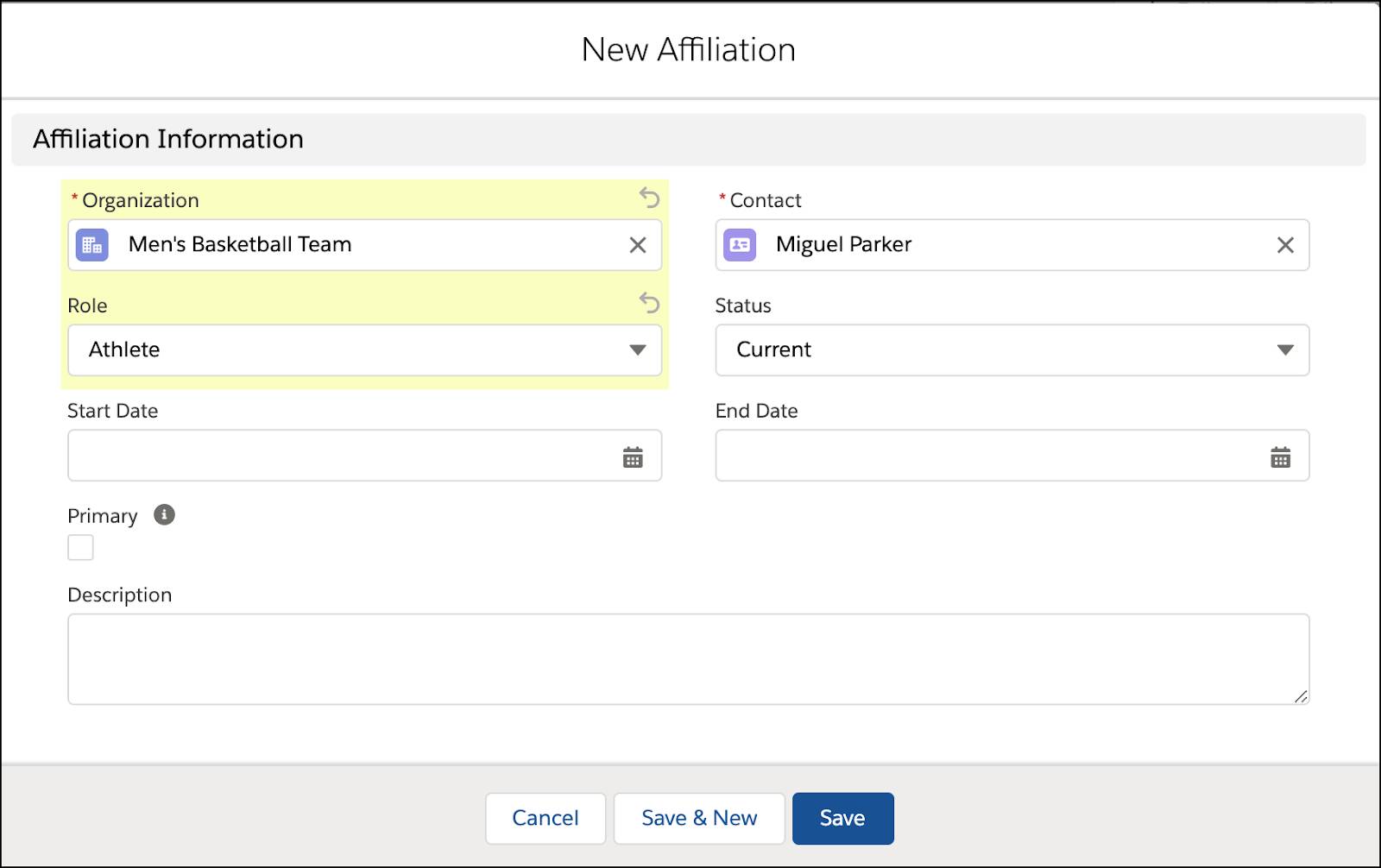
該当する取引先がリストに表示されない場合は、このメニューから取引先を作成できます。
- Miguel はバスケットボールチームのメンバーであるため、[役割] 項目で [スポーツ選手] を選択します。[状況] には [現在] を選択できます。役割と状況を選択すると、取引先責任者のこの取引先への所属が具体的にどのようなものかを知ることができます。こうした情報は、取引先責任者に複数の所属がある場合に特に重要で、取引先責任者の 360 度ビューを把握しやすくなります。
- (省略可能) ダイアログボックスの残りの項目に入力します。取引先を取引先責任者の主所属にする場合は、[主] を選択します。
-
[Save (保存)] をクリックします。
上記の手順を繰り返して、Miguel の専攻 (数学) への所属を追加します。数学部を所属団体として追加するときに、この団体を主所属にするチェックボックスをオンにします。
画面は次のようになります。
![Miguel Parker という取引先責任者の数学部への所属。数学は Miguel の専攻であるため、[主] チェックボックスがオンになっています。](https://res.cloudinary.com/hy4kyit2a/f_auto,fl_lossy,q_70/learn/modules/constituent-management-in-eda/define-affiliations/images/ja-JP/f33974f917cd132565e6aef930624bb4_kix.5c1xflnz6fxo.png)
他の所属も追加する場合は、[保存 & 新規] をクリックします。終了したら、[Save (保存)] をクリックします
EDA では、取引先責任者のすべての主所属を、取引先責任者レコードの [Affiliations (主所属)] セクションの 1 か所で確認できます。
前述のとおり、主所属とは、同じ取引先レコードタイプの複数の所属のリストの中で主となる所属です。たとえば、学生が専攻する学部や、学生がメンバーである主なスポーツチームなどです。

順調です! EDA に取引先責任者、取引先、所属を作成したところで、次は取引先責任者間のつながりであるリレーションを追加します。
リソース
- Salesforce ヘルプ: Configure Affiliations Settings (所属設定の定義)
- Salesforce ヘルプ: EDA Account (EDA 取引先)
- Salesforce ヘルプ: EDA Affiliation (EDA 所属)
